이제는 핸드폰으로 전화와 카톡만 하는 것이 아닌, 유튜브 및 넷플릭스 시청부터 개인 SNS, 그리고 서류 업무까지 대부분의 일상생활이 핸드폰 하나에서 다 가능한 것 같습니다. 그렇다 보니 핸드폰 사용량은 자연스레 늘어나게 되고 배터리는 더 빨리 닳수밖에 없는데요. 아이폰을 사용자는 배터리가 얼마나 남았느냐에 따라 배터리 컬러가 초록색에서 빨간색으로 바뀐다는 것을 잘 아실 텐데요. 간단한 설정만 해주신다면 실제로 남은 배터리 퍼센트까지도 확인이 가능하답니다. 따라서 이번 포스팅에서는 아이포 배터리 잔량표시 설정하는 방법에 대하여 다뤄보도록 하겠습니다. 평소 핸드폰 배터리로 걱정이 많으신 분들이라면 이번 포스팅을 잘 보고 따라오시길 바랍니다.
배터리 잔량 표시(%) 설정하기
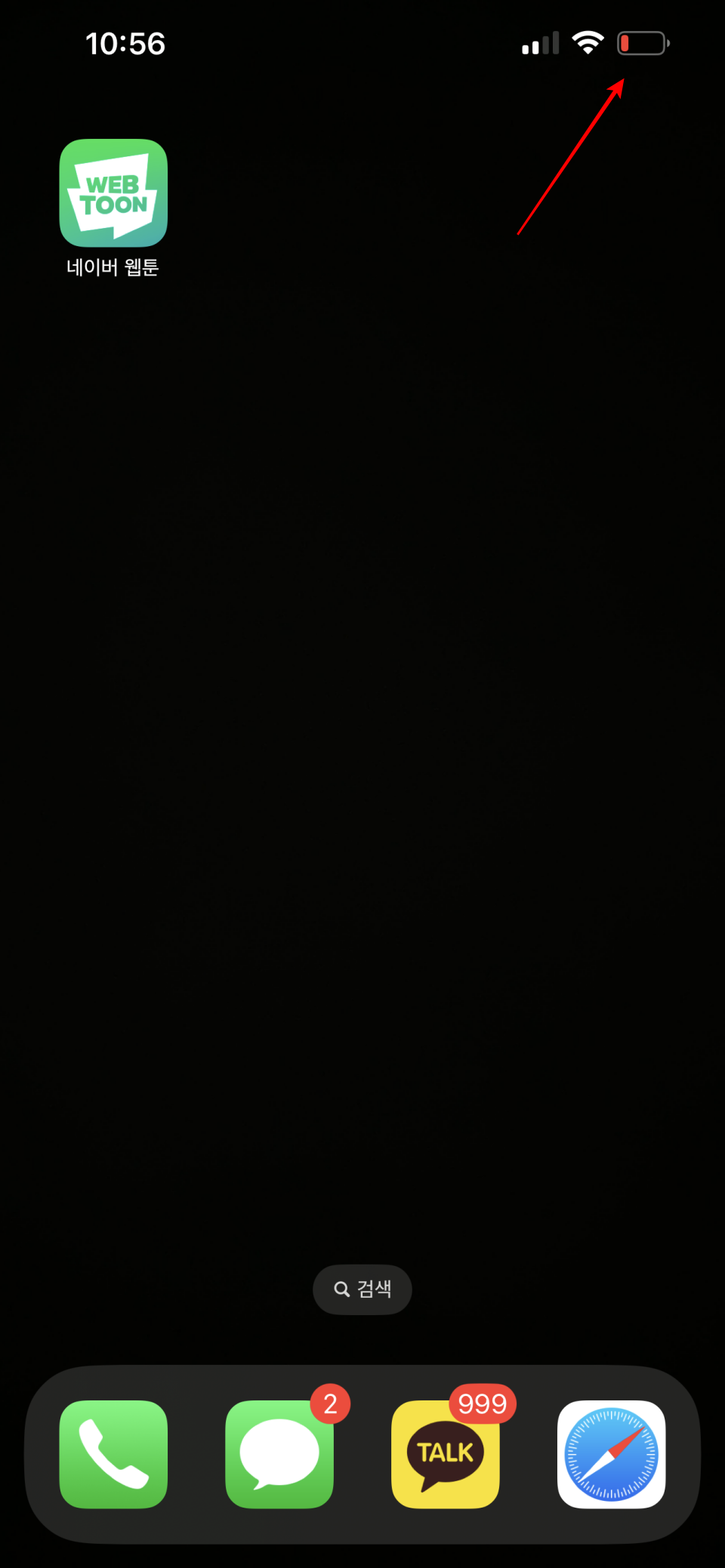
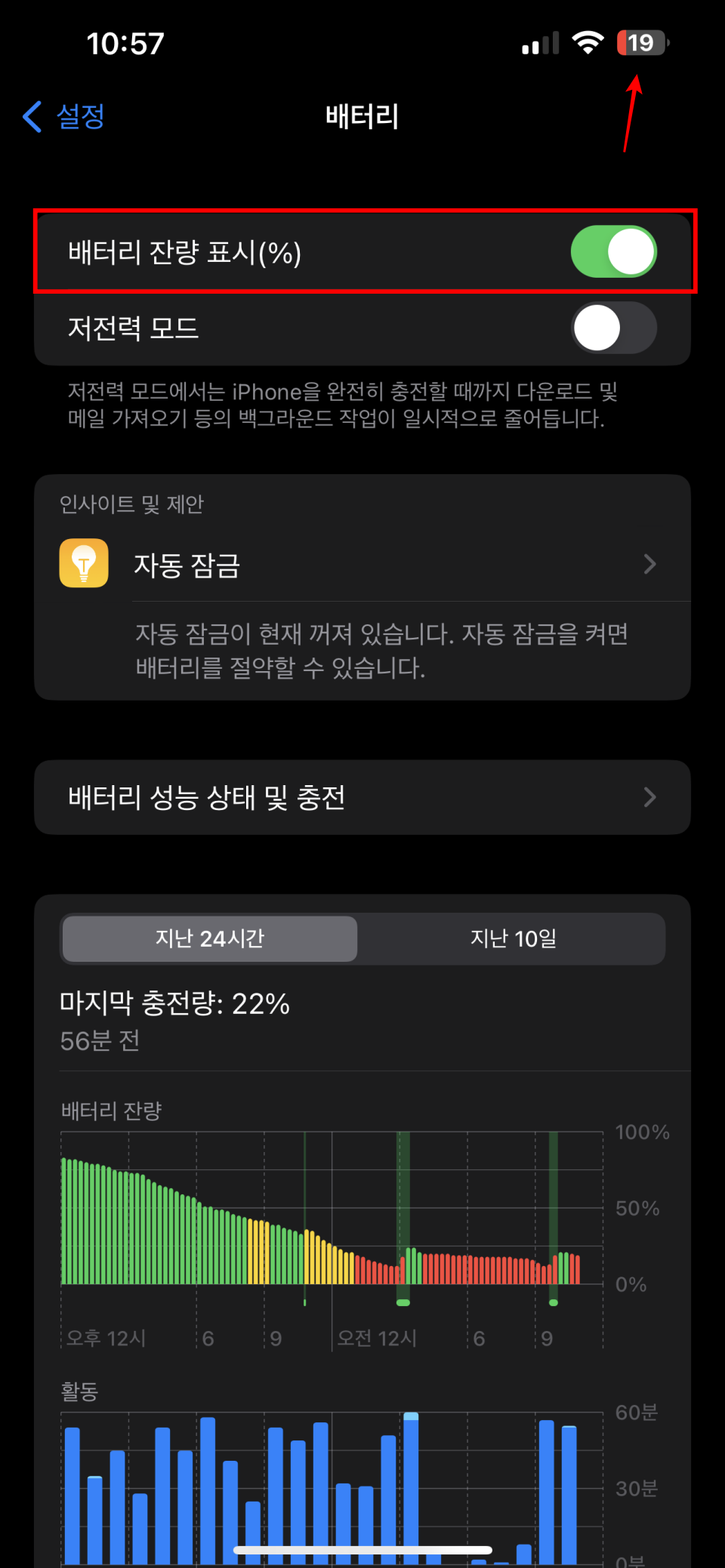
좌측 사진은 배터리 잔량 표시를 설정하기 전 사진입니다. 우측 상단에 배터리 모양을 보시면 배터리가 다 닳은 상태라 빨간색으로 변한 걸 확인하실 수 있는데요. 조금 남았다는건 알지만 이게 몇 퍼센트 남은 건지 정확하게 확인은 어려워 언제 핸드폰이 꺼질지 걱정이 들 수 있겠습니다. 이를 해소하기 위하여 배터리 잔량 표시 기능을 설정해 볼 텐데요. 설정 > 배터리로 들어가신 다음 배터리 잔량 표시(%) 항목을 활성화시켜주시면 설정은 끝이 납니다. 이제 우측 상단 위에 배터리 아이콘을 보시면 시계처럼 숫자가 생긴 것을 확인하실 수 있는데요. 배터리 아이콘 안에 적혀있는 숫자가 남아있는 배터리 퍼센트입니다.
위젯으로 배터리 표시하기
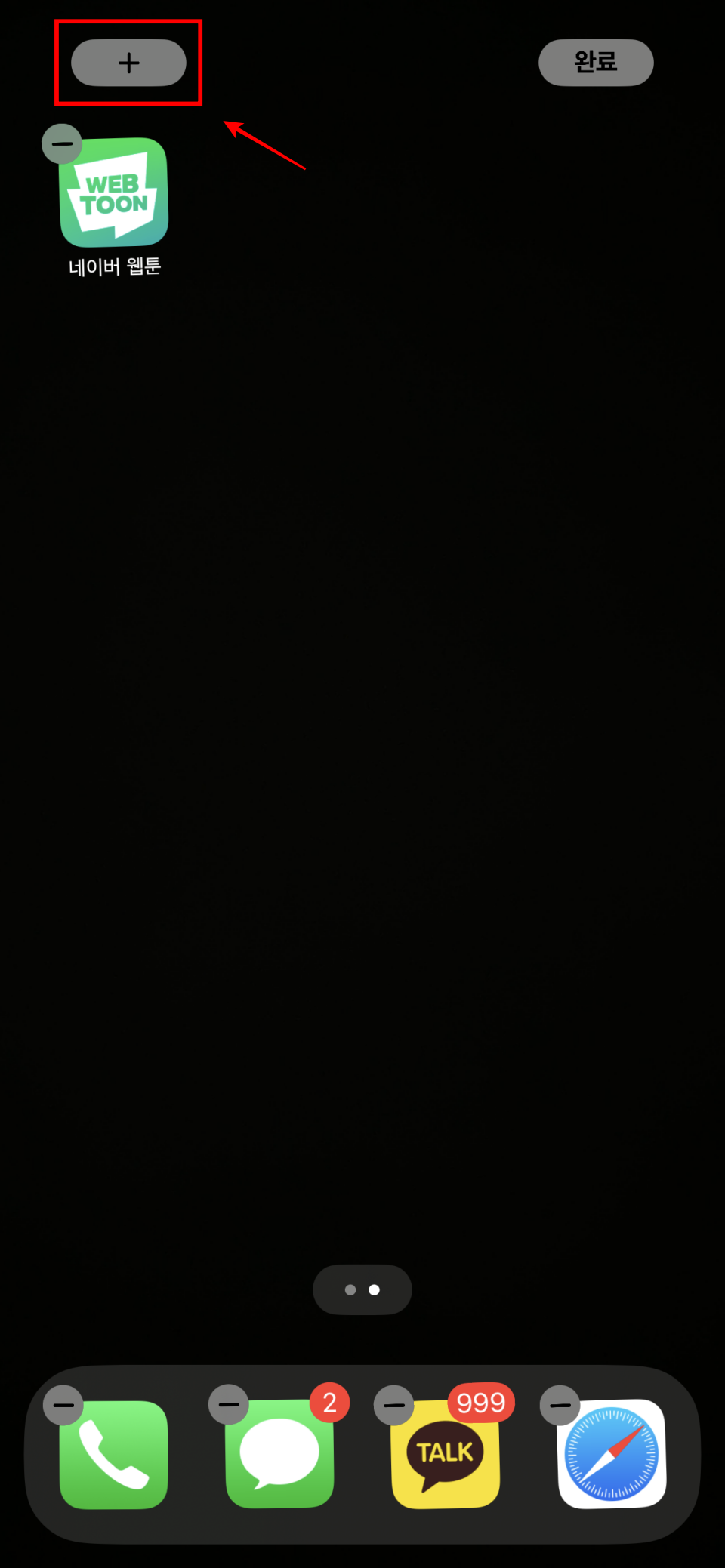
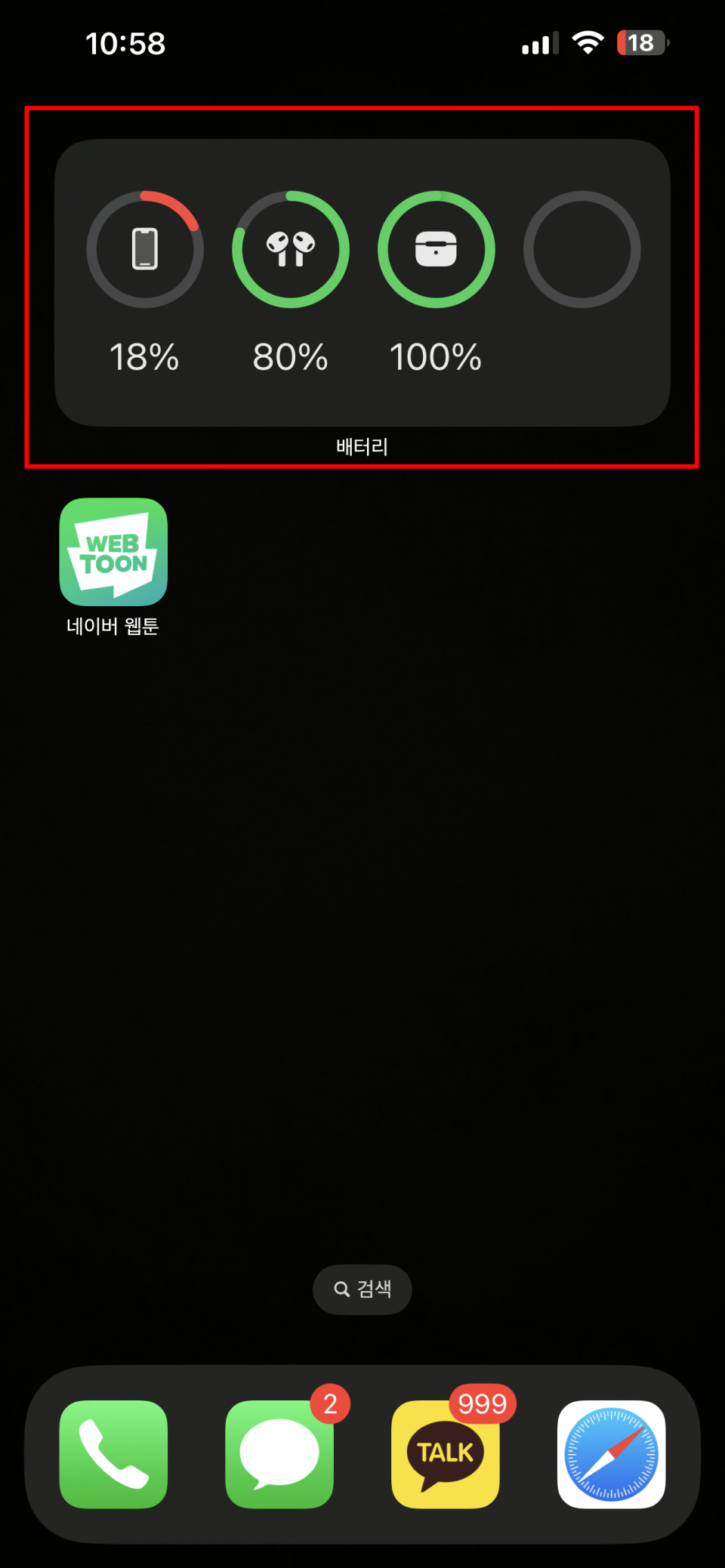
이번에는 홈 화면에서 좀 더 크게 확인이 가능한 위젯 배터리 설정 방법입니다. 홈 화면을 꾹 누르고 계시면 어플을 옮길 수 있고 지울 수 있도록 화면이 변경되는데요. 좌측 상단에 있는 + 아이콘을 눌러 위젯 설정이 가능하답니다. 위젯에 '배터리'를 검색하셔서 클릭하신 다음 3개의 모양 중 원하시는 모양으로 선택하셔서 배터리 위젯을 활성화하시면 되겠습니다. 위젯을 사용하여 아이포 배터리 잔량표시를 보는 경우 핸드폰 외에 블루투스로 연동되어 있는 에어팟의 배터리까지 확인이 가능하여 굉장히 편리하게 이용이 가능합니다.
아이폰 배터리 절약하는 방법
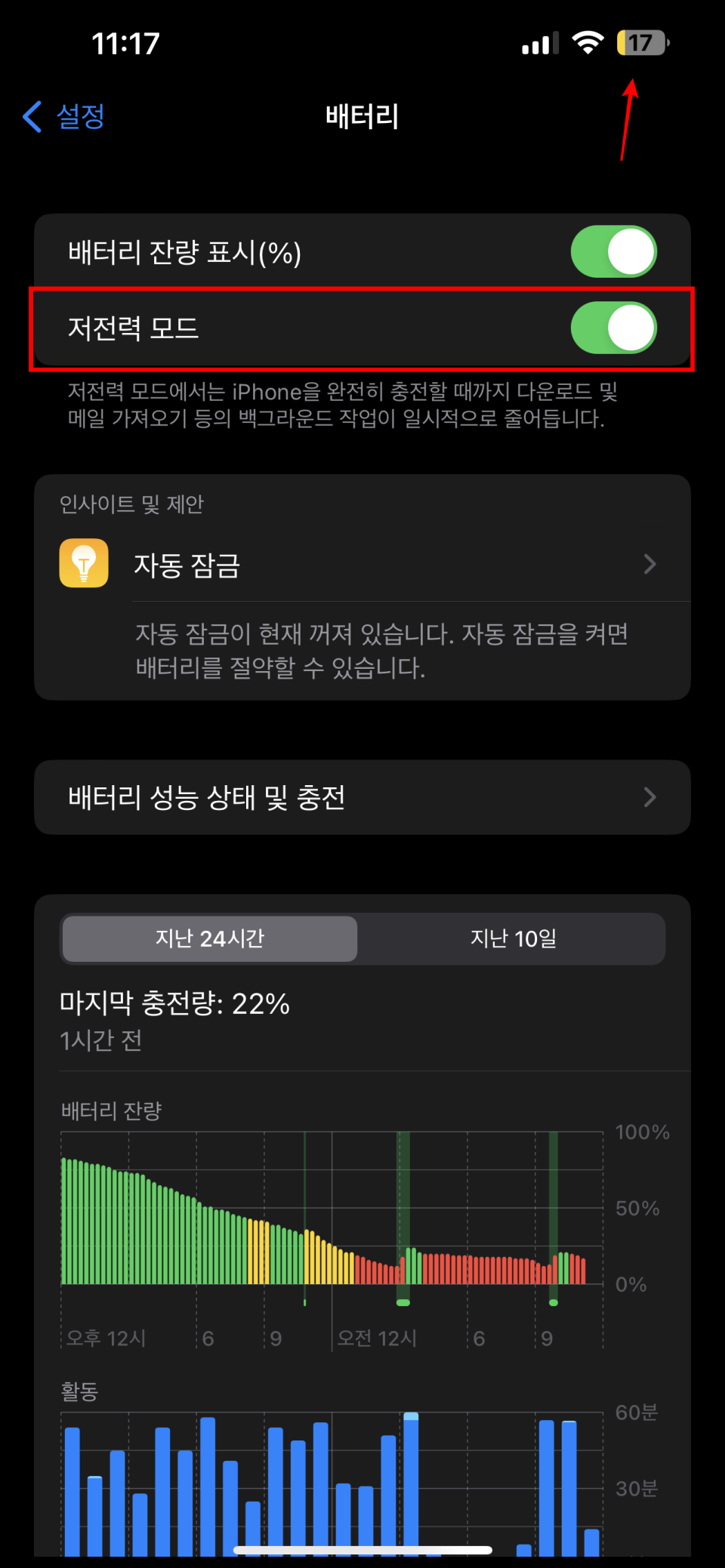
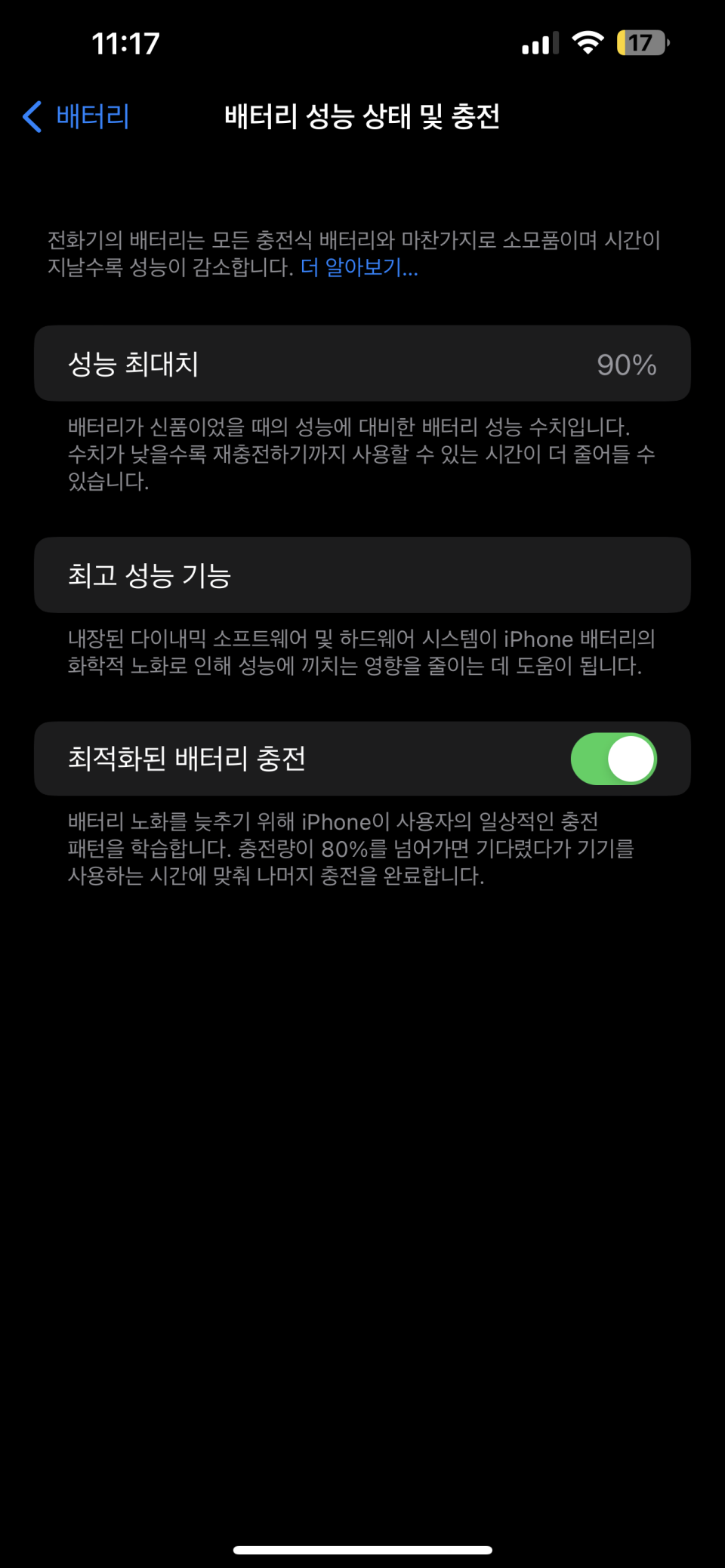
추가적으로 아이폰을 사용하며 배터리를 좀 더 절약할 수 있는 방법까지 알려드리고 포스팅은 마무리 짓도록 하겠습니다. 아이폰 설정 > 배터리 섹션에서는 배터리 잔량 표시 아래 저전력 모드가 있습니다. 아이포 저전력 모드를 활성화 할 경우 디스플레이 밝기부터 일부 시각 효과, 백그라운드 앱 새로 고침, 이메일 가져오기 등 다양한 부분에서 자동으로 컨트롤하며 배터리를 최대한으로 아끼게 해준답니다. 해당 기능을 사용하여 배터리 퍼센트가 줄어드는 속도를 좀 더 낮출 수 있겠습니다. 또한 배터리 성능 상태 및 충전에 들어가서 배터리 성능 최대치를 확인해 주세요. 최적화된 배터리 충전도 활성화해 주시면 배터리를 절약하는데 도움이 됩니다.
함께 보면 좋은 글
카톡 위시리스트 등록 방법 카카오톡 선물하기 추천
카톡에 생일 알림 기능이 생기면서 내 생일을 친구들에게도 알려줄 수 있고 다른 친구의 생일 또한 제 카카오톡 화면에 표기되어 쉽게 생일을 알 수 있습니다. 혹시라도 사생활 노출 위험이 걱
mobilemaverick.tistory.com
아이폰 구독취소 방법 및 내역 확인하는 방법
언제 어디서든 항상 휴대하고 다니는 핸드폰은 더 이상 단순 연락 수단이 아닙니다. 핸드폰으로 전화, 카톡을 비롯하여 여러 가지 업무까지 다 가능하기 때문에 어플 또한 굉장히 다양하게 나오
mobilemaverick.tistory.com
카카오톡 용량 데이터 정리 방법 톡서랍 사진 동영상 지우기
핸드폰 좋아지면서 카메라 화소도 같이 높아지다 보니 사진과 동영상의 용량도 굉장히 커졌습니다. 따라서 카카오톡에서 사진가 동영상을 많이 주고받으신다면 알게 모르게 용량이 커지면서
mobilemaverick.tistory.com
핸드폰 카톡 아이폰 카카오톡 로그아웃 방법
안드로이드 핸드폰은 간단한 방법을 통해 카카오톡 로그아웃이 가능하지만 아이폰 사용자의 경우에는 다르답니다. PC 데스크탑, 노트북의 경우에는 기종을 가리지 않고 로그아웃이 가능하지만
mobilemaverick.tistory.com
아이폰 카카오톡 용량 줄이기 앱 정리하기 방법
카카오톡은 PC에서도 사용하고 핸드폰으로도 항상 사용합니다. 그래서인지 이젠 없어선 안 될 중요한 연락수단이 되었는데요. 카카오톡을 많이 사용하는 탓인지 문서 및 데이터가 쌓여 핸드폰
mobilemaverick.tistory.com
아이폰 인스타 부계정 삭제 방법 사진 첨부
인스타를 사용하며 더 이상 사용하지 않는 계정을 삭제하고 싶거나 개인 프라이버시를 위해 부계정을 삭제하고자 하는 경우 어떻게 삭제를 할 수 있는지 해당 방법에 대하 다뤄보도록 하겠습니
mobilemaverick.tistory.com
카톡 투데이 숨기기 방문자 가리기 방법
카카오톡 투데이는 얼마나 많은 사람들이 내 프로필을 방문했는지 알려주는 메시징 앱 카카오톡의 기능입니다. 일반적으로 소셜 미디어 프로필을 최신 상태로 유지하는 것이 긍정적인 것으로
mobilemaverick.tistory.com
카카오톡 프로필 방문자 확인 추적하는 방법
카카오톡에 프로필 투데이 기능이 추가되면서 업데이트 초기에는 친구가 없는 아싸들은 방문자가 0인 것을 공개저격 당하는 것이라며 여러 커뮤니티 사이에서 이슈가 되었는데요. 다행히도 투
mobilemaverick.tistory.com
아이폰 돋보기 기능 사용 방법
2023년 정보화시대에 살아가다 보면 노안이 오면서 눈이 침침해질 수 있는데요. 요즘은 젊은 사람들 또한 잦은 컴퓨터 및 핸드폰 사용으로 시력이 저하되는 경우가 많습니다. 따라서 많은 사람들
mobilemaverick.tistory.com
아이폰 저전력모드 1초컷 설정 방법
IT 인터넷 강국 대한민국에서 살아가기 위해서는 통신장비는 필수 수단입니다. 따라서 유튜브, 인스타, 카카오톡 등 다양한 어플들을 사용하다 보면 핸드폰 배터리가 금방 닳게 되는데요. 배터
mobilemaverick.tistory.com
아이폰 화면 녹화 저장 기능 알아보기
정보가 넘쳐나는 스마트 시대로 변화화면서 학생들 사이에서는 무언가 필요한 정보를 검색을 할 때 네이버가 아닌 유튜브에 검색을 많이 한다고 합니다. 그만큼 무언가를 이해시키거나 도울 때
mobilemaverick.tistory.com
아이폰 노래 찾기 음악 인식 방법 3초컷
세상에는 정말 좋은 노래가 많습니다. 유행도 굉장히 빠르기 때문에 틱톡이나 인스타 릴스만 보더라도 요즘 유행하는 노래들을 쉽게 접할 수 있는데요. 저는 이렇게 자주 접했던 노래들이 카페
mobilemaverick.tistory.com
'경제&생활' 카테고리의 다른 글
| KT 듀얼넘버 신청 및 사용법 알아보기 (0) | 2023.05.17 |
|---|---|
| 아이폰 배터리 절약 오래쓰는법 확인 (0) | 2023.05.17 |
| 아이폰 노래 찾기 음악 인식 방법 3초컷 (0) | 2023.05.16 |
| 아이폰 화면 녹화하는법 기본 어플 사용 방법 (0) | 2023.05.16 |
| 아이폰 화면 녹화 저장 기능 알아보기 (1) | 2023.05.16 |





댓글